router de rețea SSID Wi-Fi
Acasă rețea utile și interesante SSID-ul Wi-Fi pe router. Ce este și de ce este nevoie?
După cum puteți vedea în imaginea de mai jos, am un laptop vede o singură rețea Wi-Fi și SSID „asus_help-wifi_com“. Acesta este numele l-am stabilit în setările routerului.
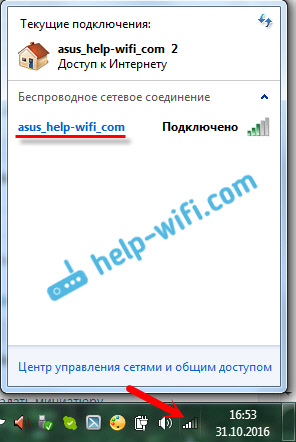

Schimbarea SSID-ul, putem fără probleme în setările routerului. Mai mult decât atât, am sfătui cu tărie să o facă în prima configurație a router-ului. Este necesară - Schimbarea numelui de rețea Wi-Fi și o parolă.
Cerințe pentru SSID: Numele rețelei Wi-Fi nu pot fi specificate în alfabetul chirilic (română, ucraineană litere). Numele trebuie să fie specificate în alfabetul latin. Puteți utiliza numere, cratime, și subliniază semnul. Probleme, precum și orice alte exotice semnele sunt interzise.
Schimbarea SSID (nume de rețea) ca setările router
Cel mai adesea, oamenii sunt interesați de modul de a schimba SSID rețea Wi-Fi și ascunde-l. Despre modul în care pentru a ascunde SSID-ul, voi scrie în curând un articol separat. Există instrucțiuni cu privire la modul de a ascunde SSID-ul numai pe TP-Link. O schimbare de nume, am pe site-ul deja are instrucțiuni detaliate: cum se schimba numele rețelei Wi-Fi (SSID) pe router? Acolo am arătat procesul de routere de la producători diferiți: TP-Link, Asus, ZyXEL, Tenda, D-Link.
Acolo, totul este foarte simplu. Du-te la setările routerului, nu contează ce model ai (producător). și căutați fila „Wi-Fi“, „fără fir“, „fără fir“, sau ceva de genul asta. Trebuie să existe un câmp de „SSID“, „fără fir Numele de rețea“, „fără fir Numele de rețea“, și așa mai departe. D. Cred că va înțelege, în ce domeniu trebuie să vă înregistrați numele dvs. pentru rețeaua fără fir.
Notă: Dacă aveți un router dual-band, și ați activat o rețea de transmisie la o frecvență de 5 GHz, atunci este necesar să se înlocuiască SSID-ul separat și setați o parolă. Ca regulă generală, la sfârșitul numelui pur și simplu adăugați „_5G“.
Așa cum arată pe TP-Link:
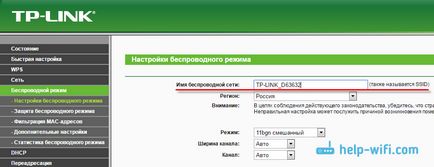
Doar specificați numele, salvați setările, reporniți router-ul și toate. Rețeaua noastră este redenumit.
Conform statisticilor (se uite la el însuși, uneori, rețea Wi-Fi în diferite case). cei mai mulți utilizatori părăsesc numele implicit. Probabil, este dificil de a veni cu ceva din propria lor. De asemenea, nu-mi place o mulțime de ați văzut numele meu de rețea în captura de ecran de mai sus :) Și, uneori, există rețele cu nume foarte interesante.
Pentru Windows 10 - toate instrucțiunile pentru configurarea Internetului și rezolvarea problemelor
Configurarea router - instrucțiuni pentru diferite modele și producători
Programe utile - pentru setările pentru hotspoturi, Wi-Fi, modem-uri 3G / 4G.
Cum de a distribui Wi-Fi cu notebook-ul pe Windows 10? Cum de a merge la setările routerului TP-Link? Cum se configurează Internet în Windows 10? Cum se instalează driverul pe adaptorul Wi-Fi în Windows 7? Ea nu intră setările routerului la 192.168.0.1 sau 192.168.1.1. Ce să fac?
Recuperarea după un router ASUS firmware nu a reușit sau DD-WRT Cum de a bloca accesul la site-ul pe router D-Link Avast spune că router-ul este vulnerabil, infectat în mod incorect configurat ca televizoare, fără Wi-Fi pentru a se conecta la Internet prin Wi-Fi? Cum de a conecta căști Bluetooth wireless la televizor